使用Android studio生成签名文件以及获取MD5
内容要点:
1、Android studio生成签名文件
2、通过Android studio获取MD5
一、Android studio生成签名文件
在菜单栏中,点击 Build > Generate Signed APK。
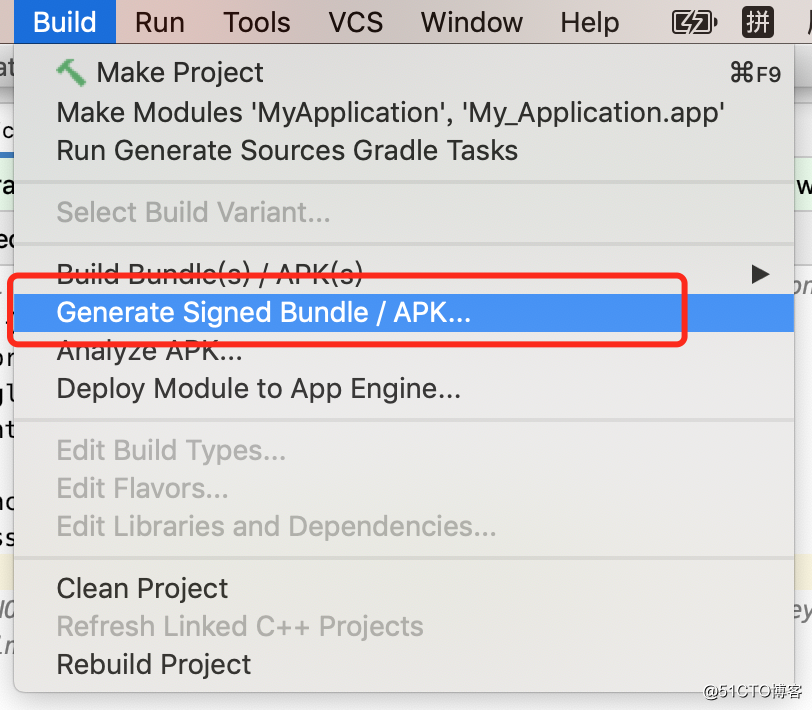
2. 从下拉菜单中选择一个模块,然后点击 Next。
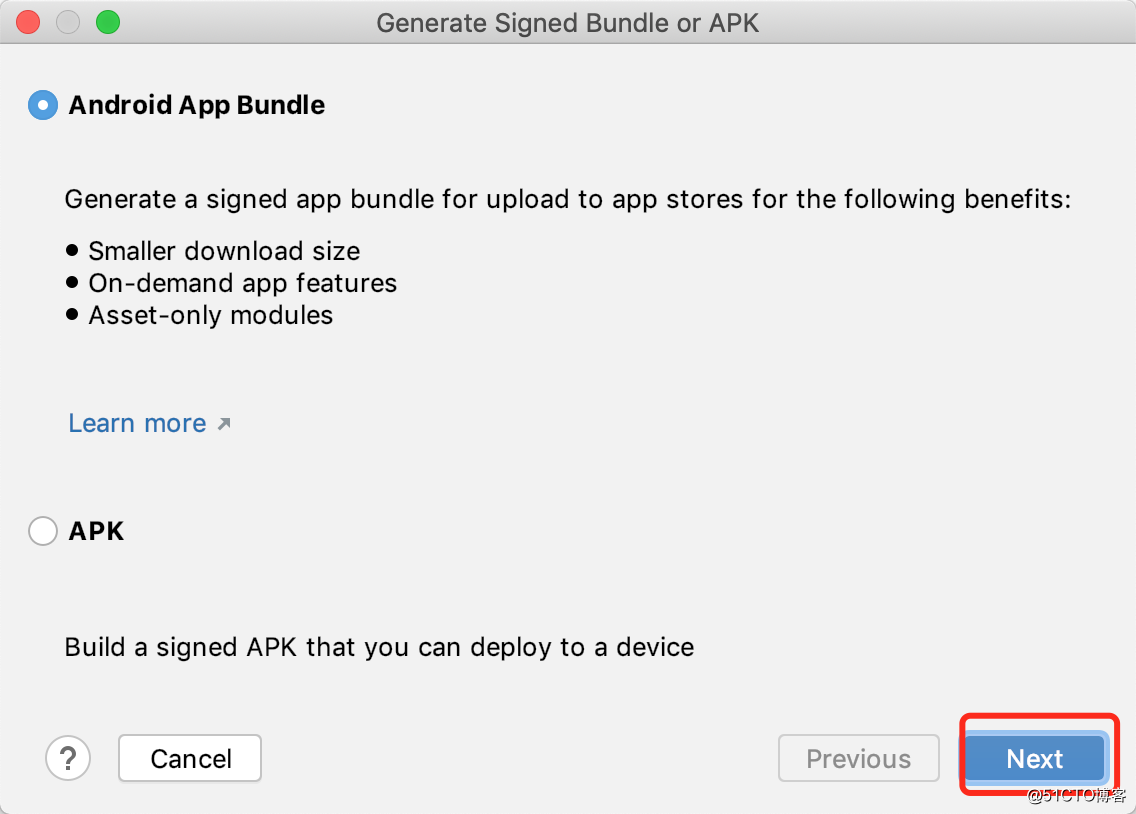
3. 点击 Create new 以创建一个新密钥和密钥库。
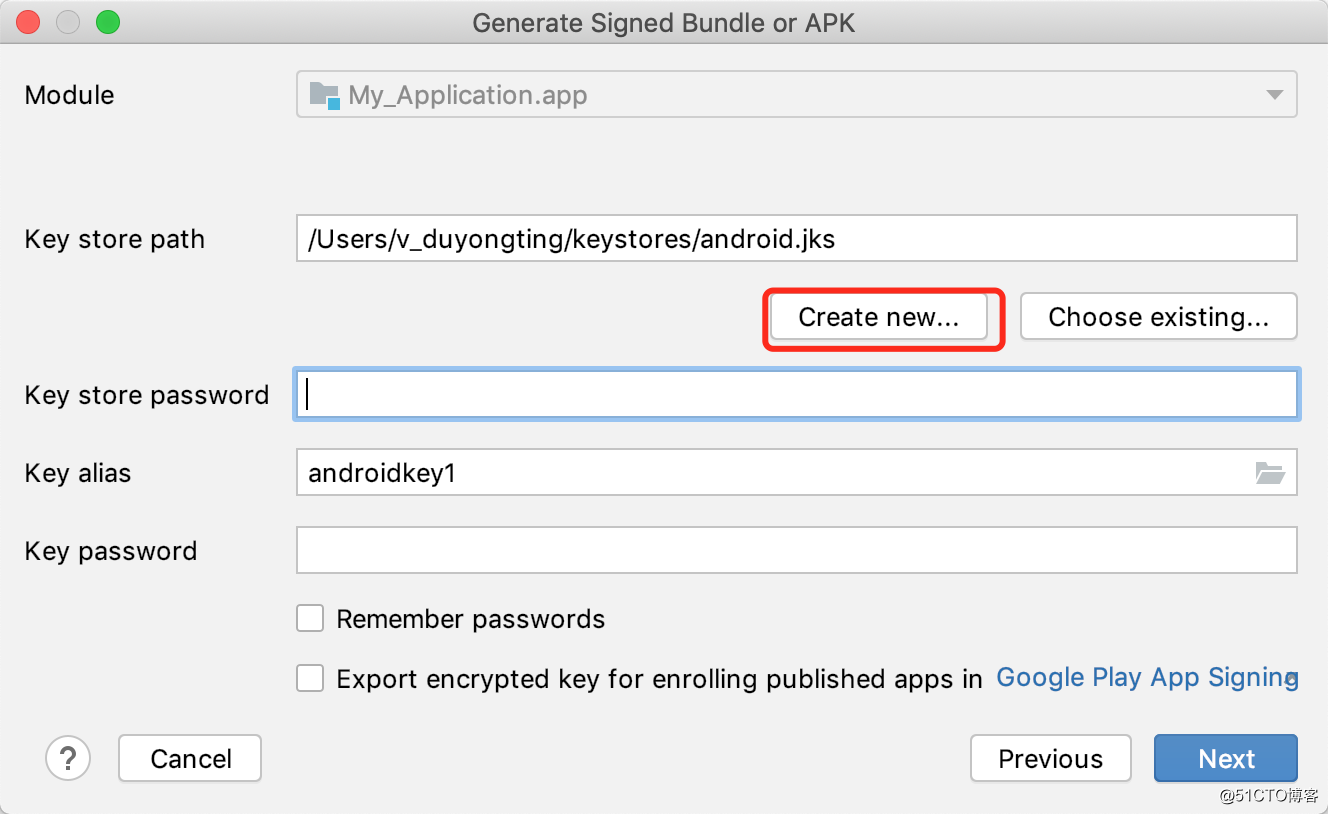
4、在 New Key Store 窗口上,为密钥库和密钥提供以下信息,
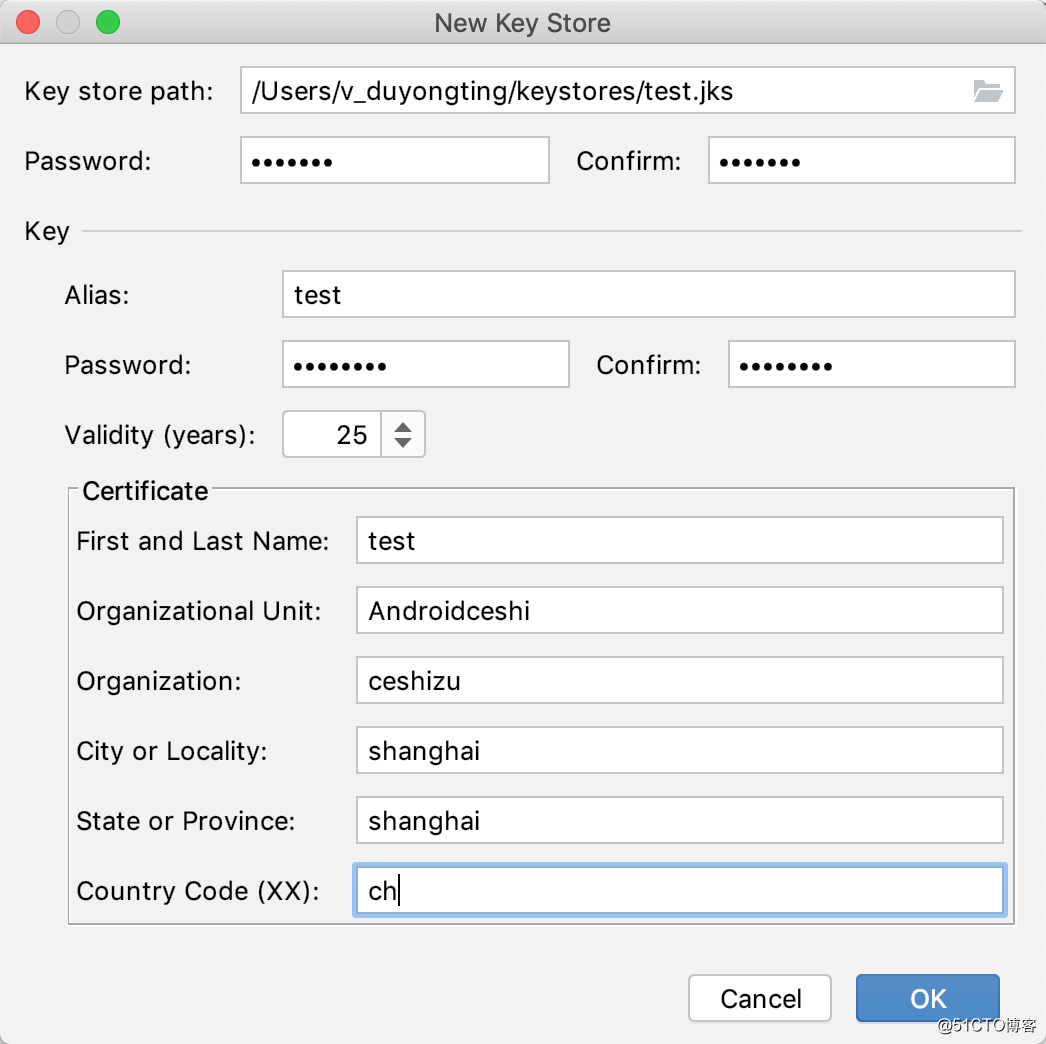
密钥库
Key store path:选择创建密钥库的位置。
Password:为您的密钥库创建并确认一个安全的密码。
密钥
Alias:为您的密钥输入一个标识名。
Password:为您的密钥创建并确认一个安全的密码。此密码应当与您为密钥库选择 的密码不同
Validity (years):以年为单位设置密钥的有效时长。密钥的有效期应至少为 25 年, 以便您可以在应用的整个生命期内使用相同的密钥签署应用更新。
Certificate:为证书输入一些关于您自己的信息。此信息不会显示在应用中,但会作 为 APK 的一部分包含在您的证书中。(信息至少要填写一个)
First and Last Name : 全名
Organizational Unit : 组织单位
Organization : 组织
City or Locality : 城市或地方
State or Province : 州或省
Country Code(XX) : 国家代码
填写完表单后,请点击 OK。
二、通过Android studio获取MD5
1、 在studio底部菜单栏中选择Terminal工具

2、目录切换成tese.jks文件目录下,输入keytool -list -v -keystore test.jks,按下回车键。输入keystore密码 android(这个是新建签名文件时填写完整信息对应的密码,“android”是我当时填写的密码),即可完成
keytool -list -v -keystore test.jks
- Android studio 使用Cmake完成C/C++ 的使用以及生成so文件
- Android Studio生成签名文件,自动签名,以及获取SHA1和MD5值
- android studio生成签名文件,以及SHA1和MD5值
- android studio签名文件在哪?以及查看MD5和SHA1信息
- Android studio 使用Cmake完成C/C++ 的使用以及生成so文件
- Android Studio生成签名文件,自动签名,以及获取SHA1和MD5值
- androidannotations使用时的一些问题的记录以及获取签名的MD5
- Android中使用Android studio生成正式签名的APK文件
- android studio生成签名文件,以及SHA1和MD5值
- Android Studio(获取SHA1值)打包签名图解以及使用百度地图无法正常显示(AK错误)的解决方案
- Android Studio生成签名文件,自动签名,以及获取SHA1和MD5值
- 安卓学习笔记---Android Studio生成签名文件,自动签名,以及获取SHA1和MD5值
- android studio如何生成签名文件,以及SHA1和MD5值
- android studio生成签名文件,以及SHA1和MD5值
- android studio如何生成签名文件,以及SHA1和MD5值
- Android 使用Android Studio来生成SHA1以及MD5,还有包名
- Android Studio使用Eclipse生成的签名文件
- Android studio打包发布,以及Android签名的获取
- 【keytool jarsigner工具的使用】Android 使用JDK1.7的工具 进行APK文件的签名,以及keystore文件的使用
- 如何引用第三方提供的.so库文件以及如何使用javah生成.h文件
